由于系统中的时间会与Internet网时间进行同步,从而让我们的电脑随时处于最准确的数值,不会出现偏差,而在有的时候可能用户会发现,电脑中的时间与网页时间不一致,甚至是差别过大,此时该如何调整呢,下面,小编给大家讲解电脑时间同步出错的解决方法。
大家都知道,我们电脑中的时间一般来说都十分的准确,可以说与北京时间是一致的,其实,这是电脑时间同步出错,其实时间不同步的例子还是很多的,下面,小编给大家带来了电脑时间同步出错的解决图文。
电脑时间同步出错怎么办
打开“运行”对话框(通常按Win+R组合键就可以打开),然后输入“w32tm /register”进入注册。
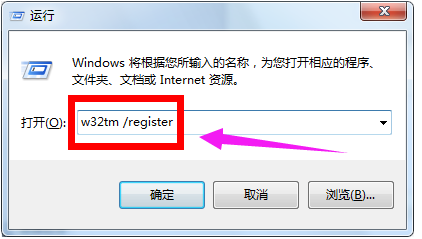
电脑时间电脑图解1
在对话框中输入“services.msc”进入服务管理界面。
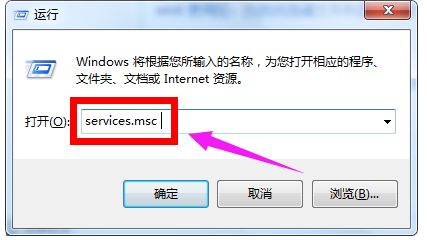
时间电脑图解2
找到“Windows Time”服务,选中并点击“启用”按钮,开启该服务。
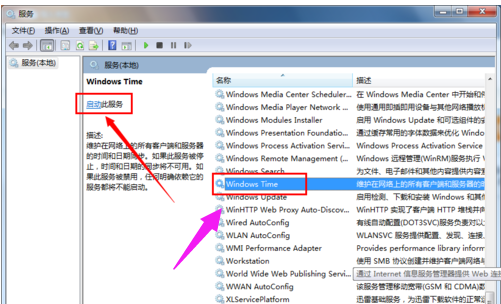
电脑时间电脑图解3
接下来点击任务栏中的“时间”图标,从打开的界面中点击“更改日期和时间设置”按钮。
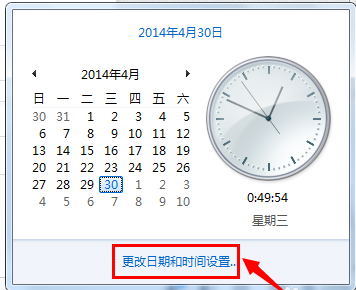
时间出错电脑图解4
切换至“Internet时间”选项卡,点击“更改设置”按钮。
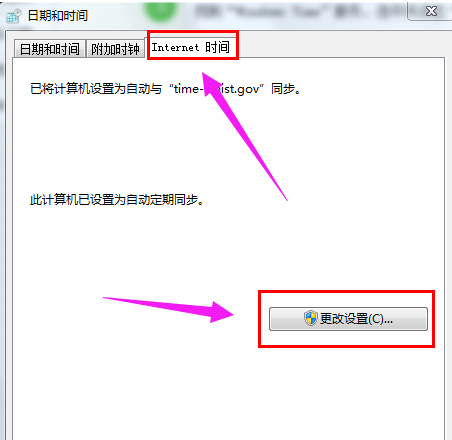
电脑电脑图解5
选择要进行同步的服务器,点击“立即同步”按钮完成同步操作。
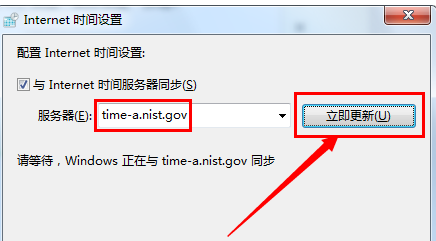
电脑时间电脑图解6
另外也可以将服务器更改为“210.72.145.44”进行尝试同步时间操作。
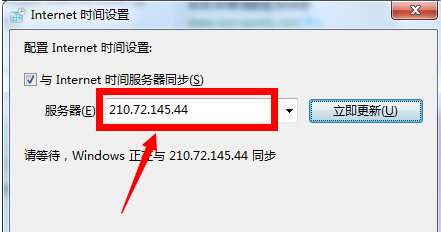
电脑时间电脑图解7
以上就是电脑时间同步出错的解决方法。
Copyright ©2018-2023 www.958358.com 粤ICP备19111771号-7 增值电信业务经营许可证 粤B2-20231006